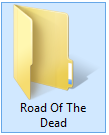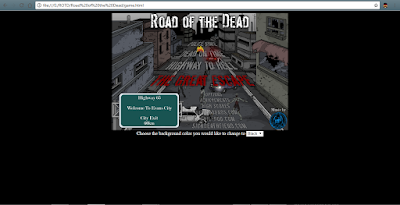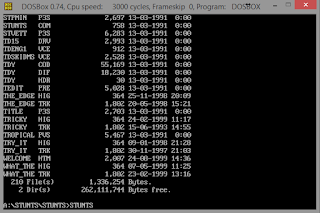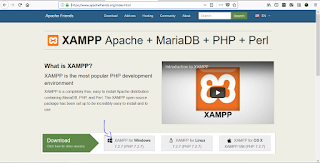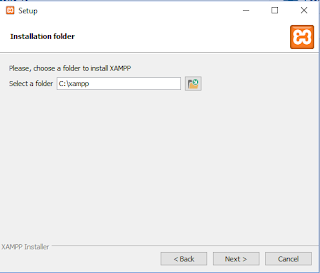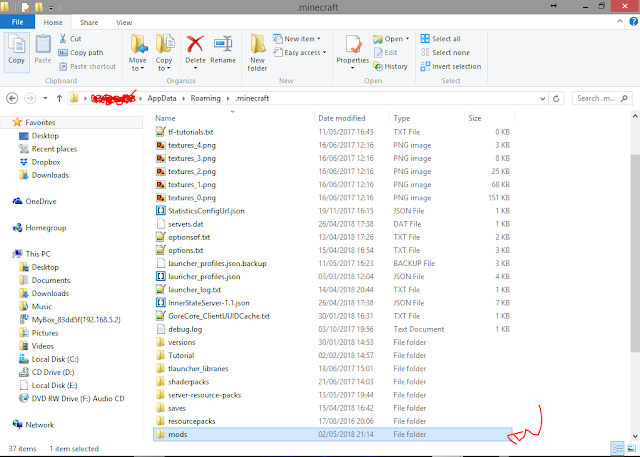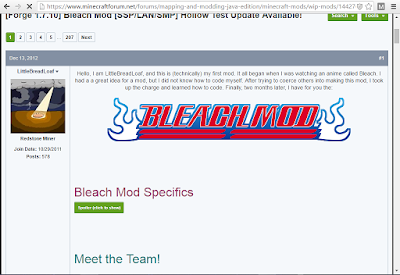ok sekarang saya akan memberitahu Cara Bermain Game Flash Offline.
Caranya (aku buat webnya road of the dead). :
1. Download game nya disini (maaf karena download nya di google drive soalnya susah nyari file swf yang ada saya bisanya pake addon di firefox).
2. setelah download file swfnya buat folder baru dan namakan foldernya dengan gamenya.
1.1. membuat file
3. Lalu Cut file swfnya dan paste di foldernya
2.1. cut file.
2.2. paste file.
3. Setelah di paste file swfnya click kanan lalu pilih new lalu text document dan lalu ubah menjadi html file.
3.1 membuat new file
3.2 mengubah menjadi html file.
4. Buka text editor click file, lalu open folder, setelah itu pilih folder gamenya (saya menggunakan sublime text)
5. Lalu click file htmlnya dan ikuti codenya seperti ini.
6. Lalu Pencet Cnrl+S untuk save filenya.
7. Buka file htmlnya dan mainkan!